excel怎么只设置固定字数
今天,小编给大家介绍设置和限制Excel表格单元格的输入字数的方法,希望对大家有所帮助。
具体如下:
1. 首先,请大家在自己的电脑中找到【Excel】图标,点击进入主界面,然后将自己的目标表格打开,接着将想限制输入字数的单元格选中。
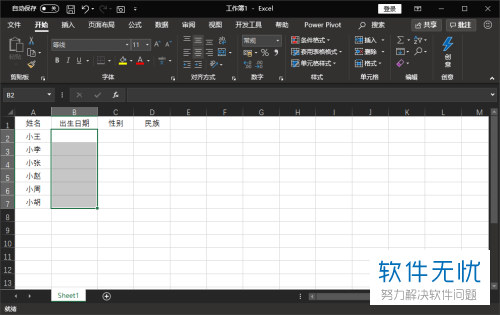
2. 第二步,接下来,请大家选择屏幕最上面的【数据】按钮,然后选择【数据工具】选项。
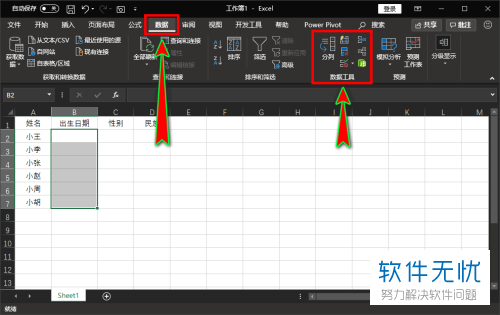
3. 第三步,此时我们需要选择屏幕中的【数据验证】这一项。
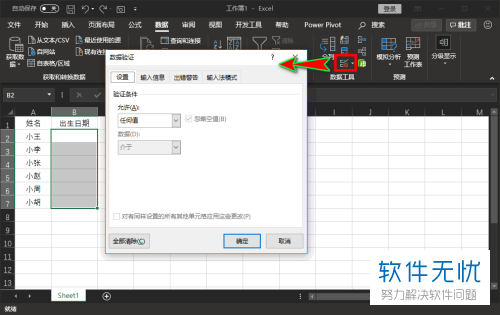
4. 第四步,如图所示,我们点击最上面的【设置】,接着点击【验证条件】一栏【允许】中的【文本长度】即可。
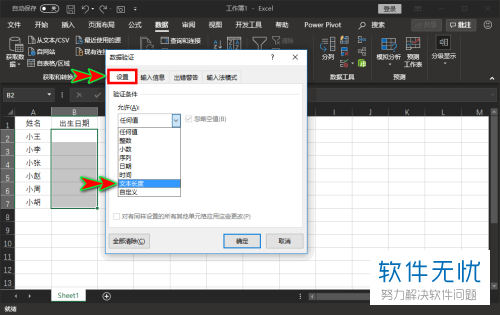
5. 第五步,如图所示,请点击【数据】中的下拉按钮,然后根据自己所需设置数值即可。
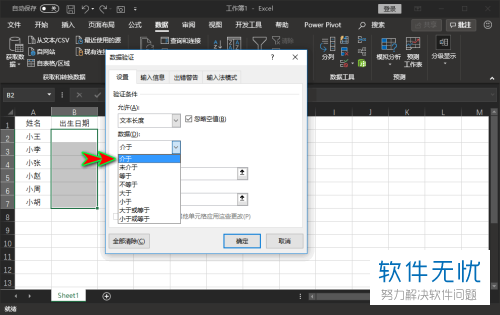
6.第六步,完成后,请选择屏幕底部的【确定】即可。
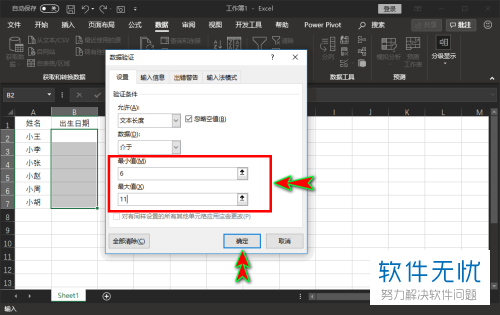
7. 第七步,请大家重新回到表格首页,然后试着在设置了输入字数的单元格中输入数据,就会发现超过所设置的字数将会提示无法输入,操作完成。
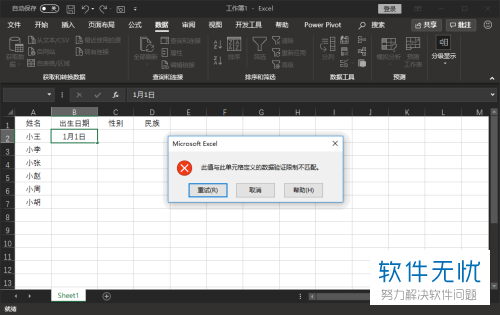
以上就是设置和限制Excel表格单元格的输入字数的方法。
分享:
相关推荐
- 【其他】 在excel表格中如何设置固定表头? 09-29
- 【其他】 在excel中怎么设置只打印标题? 01-05
- 【其他】 在哪里设置好电脑WPS文档的每页固定行数与每行固定字数 07-14
- 【excel】 怎样在Excel中只显示大于10的数字? 06-13
- 【win10】 win10系统下手动设置固定IP的方法 02-20
- 【其他】 在excel中如何设置默认的存储路径? 06-08
- 【其他】 在excel表格如何设置让手机号码看得更清楚呢? 10-26
- 【其他】 在excel中如何设置边框?excel设置边框方法介绍 03-23
- 【其他】 Excel表格如何设置多窗口分屏显示 12-05
- 【win8】 win8怎么设置固定ip不想通过自动获取 10-23
本周热门
-
iphone序列号查询官方入口在哪里 2024/04/11
-
b站在线观看人数在哪里 2024/04/17
-
小鸡宝宝考考你今天的答案是什么 2024/04/25
-
番茄小说网页版入口免费阅读 2024/04/11
-
蚂蚁庄园今日答案 2024/04/25
-
微信表情是什么意思 2020/10/12
-
抖音网页版登录入口 2024/04/17
-
抖音巨量百应登录入口在哪里? 2024/04/11
本月热门
-
iphone序列号查询官方入口在哪里 2024/04/11
-
b站在线观看人数在哪里 2024/04/17
-
小鸡宝宝考考你今天的答案是什么 2024/04/25
-
番茄小说网页版入口免费阅读 2024/04/11
-
蚂蚁庄园今日答案 2024/04/25
-
微信表情是什么意思 2020/10/12
-
抖音巨量百应登录入口在哪里? 2024/04/11
-
微信文件传输助手网页版网址 2024/04/19
-
抖音网页版登录入口 2024/04/17
-
快影怎么剪辑视频 2024/04/18











